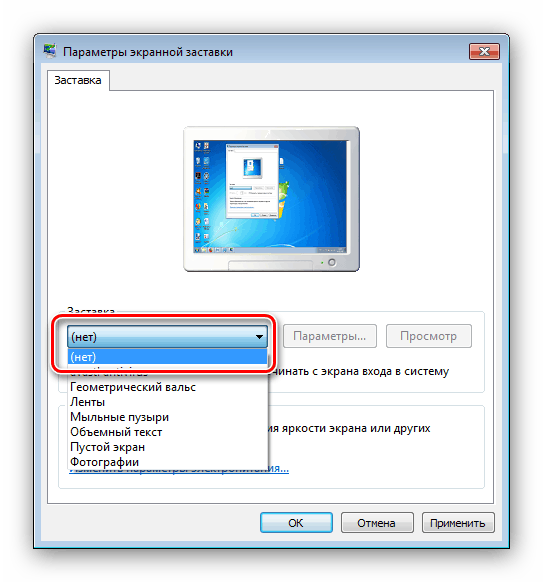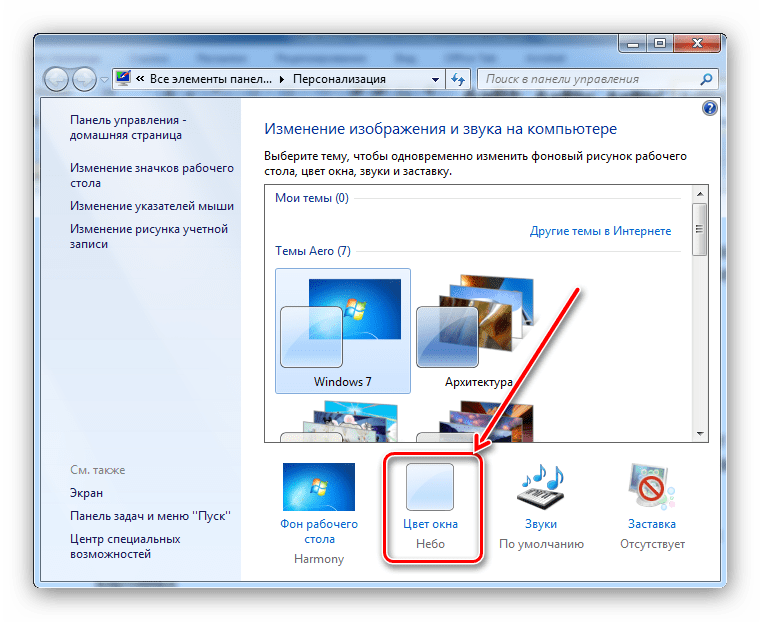راه اندازی صفحه مانیتور کامپیوتر در ویندوز 7
رابط کاربری گرافیکی عنصر کنترل اصلی ویندوز 7 و قابلیت های آن است. برای کار راحت، صفحه نمایش مانیتور باید برای شما سفارشی شود، که ما می خواهیم به شما بگویم بعد.
محتوا
صفحه نمایش ویندوز 7 را سفارشی کنید
گزینه های شخصی سازی برای نمایش اطلاعات بر روی صفحه نمایش شامل گزینه های بسیاری از تنظیم تصویر پس زمینه به تغییر اندازه فونت است. از آخرین و شروع.
مرحله 1: وضوح صفحه را تنظیم کنید
مهمترین پارامتر گرافیکی صفحه نمایش، وضوح آن است، و نه نسبت واقعی نسبت ارتفاع و عرض به عنوان گزینه نمایشگر نرم افزاری، که می تواند از طریق پارامترهای کارت گرافیک و سیستم عامل خود پیکربندی شود. اطلاعات بیشتر در مورد قطعنامه، و نیز روش های تغییر آن، در یک مقاله جداگانه نوشته شده است. 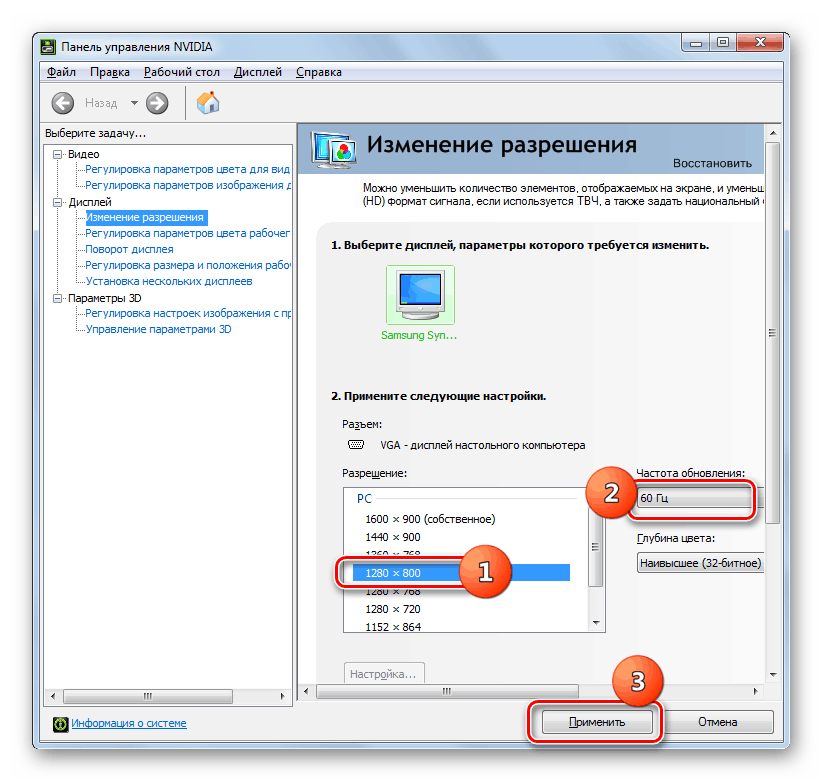
مرحله 2: تنظیم صفحه نمایش فونت
وضوح مانیتورهای مدرن به 4K می رسد، که بسیار بیشتر از 10 سال پیش بود که ویندوز 7 فقط وارد بازار شد. به طور پیش فرض، فونت نیز با تغییر در وضوح تغییر می کند، و اغلب به یک چیز کوچک قابل خواندن تبدیل می شود. خوشبختانه، سیستم دارای تنظیمات پیشرفته ای برای نمایش آن است - تمام روش های تغییر اندازه و نوع فونت ها در لینک دستی در زیر داده شده است. 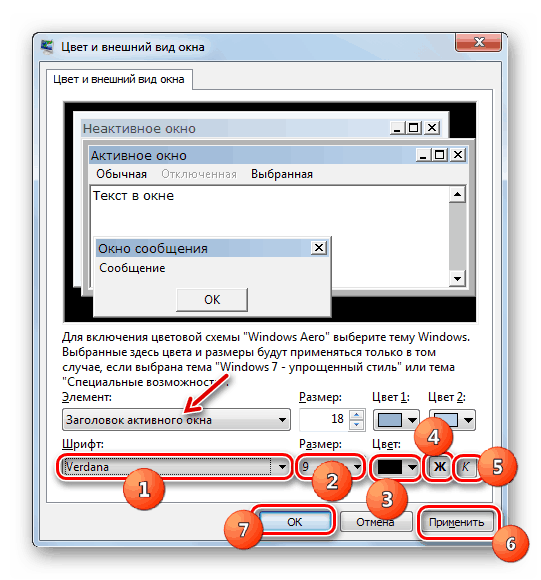
جزئیات بیشتر: تغییر فونت در ویندوز 7
مرحله 3: راهانداز Screen Saver
محافظ صفحه نمایش، که اغلب به اصطلاح "محافظ صفحه نمایش" نامیده می شود، یک تصویر متحرک است که در حالت آماده به کار بر روی کامپیوتر شما ظاهر می شود. در دوران LCD و مانیتورهای LED هدف از این فرصت صرفا زیبایی است؛ برخی به طور کلی توصیه می کنند که آن را خاموش کنید تا انرژی صرفه جویی کنید. محافظ صفحه نمایش خود را انتخاب کنید یا حتی آن را خاموش کنید به شرح زیر است:
- راست کلیک بر روی فضای خالی بر روی "دسکتاپ" و انتخاب "شخصی سازی" مورد.
- از بخش «محافظ صفحه» استفاده کنید .
- تمام محافظ صفحه نمایش به طور پیش فرض (6 قطعه) در لیست کشویی "محافظ صفحه نمایش" قرار دارد. برای غیرفعال کردن آن، گزینه "(نه)" را انتخاب کنید .
![گزینه های محافظ صفحه نمایش برای سفارشی کردن صفحه نمایش ویندوز 7]()
اگر می خواهید، می توانید بسیاری دیگر را در اینترنت پیدا کنید. برای تنظیم دقیق نمایش این آیتم، از دکمه «Parameters» استفاده کنید. لطفا توجه داشته باشید که این ویژگی برای همه گزینه ها در دسترس نیست.
- برای تایید انتخاب محافظ صفحه نمایش، دکمه های «اعمال» و «OK» را کلیک کنید .
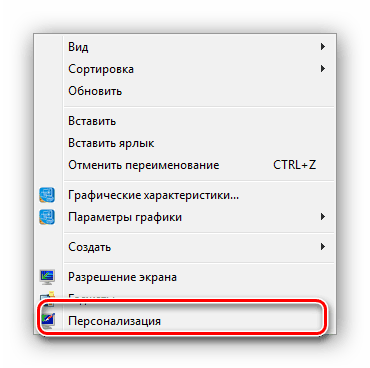
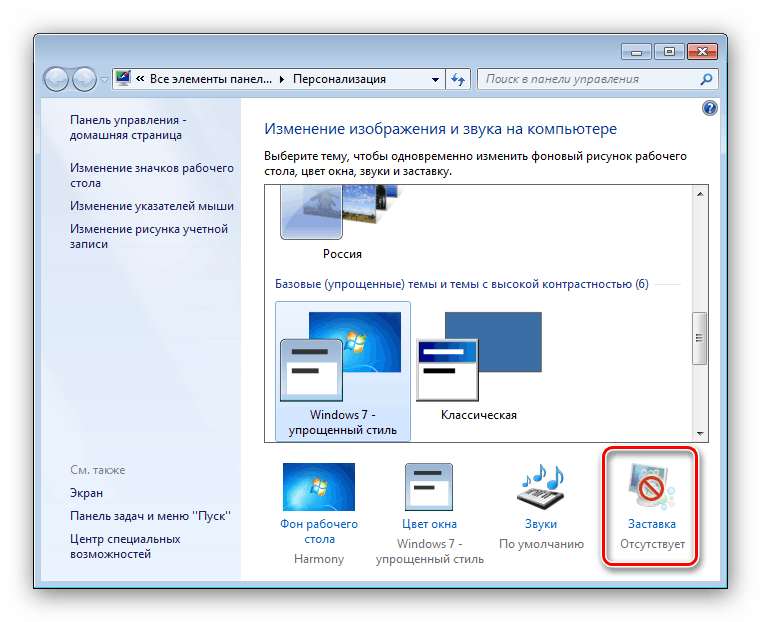
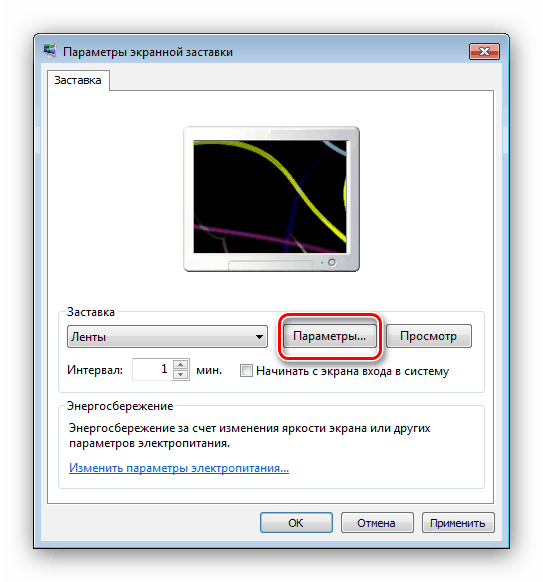
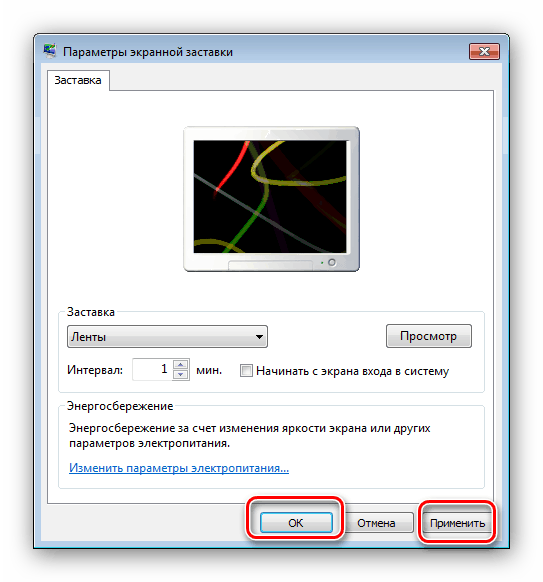
پس از یک فاصله زمانی مشخص بیکار، محافظ صفحه نمایش به طور خودکار شروع می شود.
مرحله 4: تغییر رنگ طرح ویندوز
ویژگی های ویندوز 7 اجازه می دهد تا تصاویر سفارشی از پنجره های باز، به ویژه پوشه ها را سفارشی کنید. برای تم های Aero، این الگوریتم را دنبال می کند:
- منوی شخصی سازی (مرحله اول مرحله 3) را گسترش دهید.
- به قسمت "رنگ پنجره" بروید .
![طرح های رنگی پنجره را برای سفارشی کردن صفحه نمایش ویندوز 7 باز کنید.]()
شما می توانید از 16 طرح رنگی از پیش تعیین شده انتخاب کنید یا رنگ را با استفاده از مقیاس در منوی pop-up تنظیم رنگ تنظیم کنید. - سپس روی پیوند "گزینه های طراحی اضافی" کلیک کنید. در اینجا شما می توانید ظاهر ویندوز را سفارشی کنید، اما باید توجه داشت که تنظیمات وارد شده در این پنجره فقط روی تم های ساده شده و ویژگی های ویژه کار می کند. علاوه بر این، اگر یکی از طرح های مشخص شده فعال باشد، گزینه "Color Window" فقط رابط تنظیمات پیشرفته را می خواند.
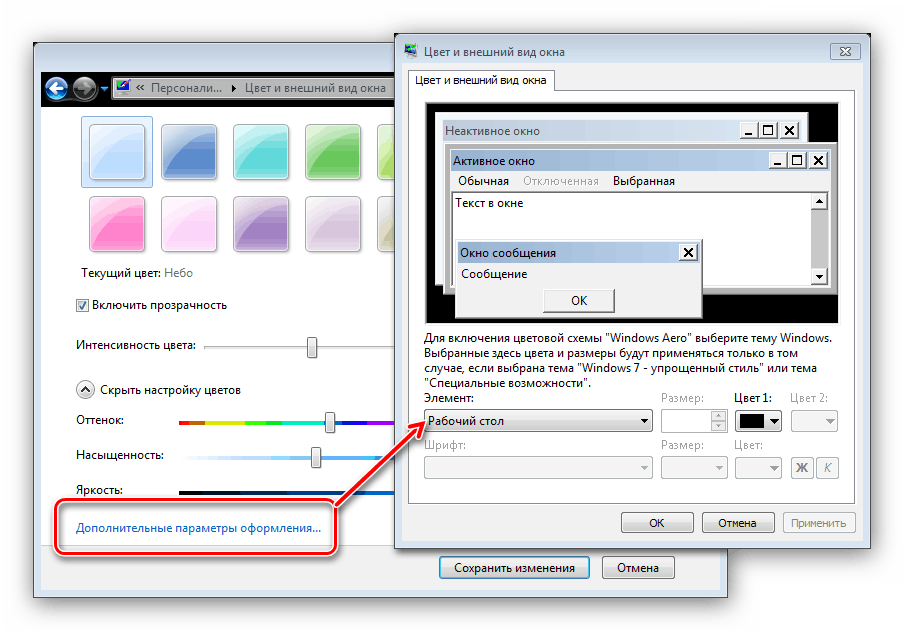
پارامترهای وارد شده را اعمال کنید علاوه بر این، برای رفع نتیجه، توصیه می شود کامپیوتر را مجددا راه اندازی کنید.
مرحله 5: تغییر پس زمینه دسکتاپ
بسیاری از کاربران با طرح رنگ پیش فرض ویندوز 7 راضی هستند، اما می خواهند تصویر پسزمینه "دسک تاپ" را جایگزین کنند. هیچ چیز ساده ای وجود ندارد - در خدمت شما هر دو راه حل های شخص ثالث و ابزار سیستم است، دستورالعمل هایی که در راهنمای دقیق زیر می توانید پیدا کنید. 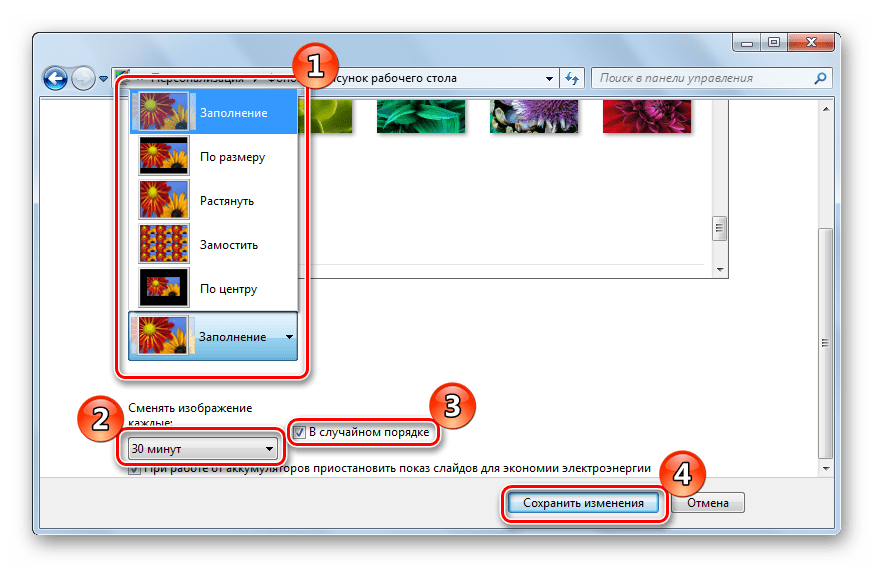
درس: نحوه تغییر پس زمینه "دسک تاپ" در ویندوز 7
مرحله 6: تغییر تم
یکی از نوآوری های ویندوز ویستا، که به نسخه هفتم ردموند OS مهاجرت کرد - مجموعه های موضوعی تصاویر پس زمینه، محافظ صفحه نمایش، آیکون پوشه، صداهای سیستم و موارد دیگر. این مجموعه ها، به سادگی به نام تم ها، اجازه می دهد تا شما را به طور کامل تغییر نگاه سیستم عامل با یک کلیک. در سایت ما یک دستورالعمل دقیق در مورد تغییر تم در ویندوز 7 وجود دارد - آن را بخوانید. 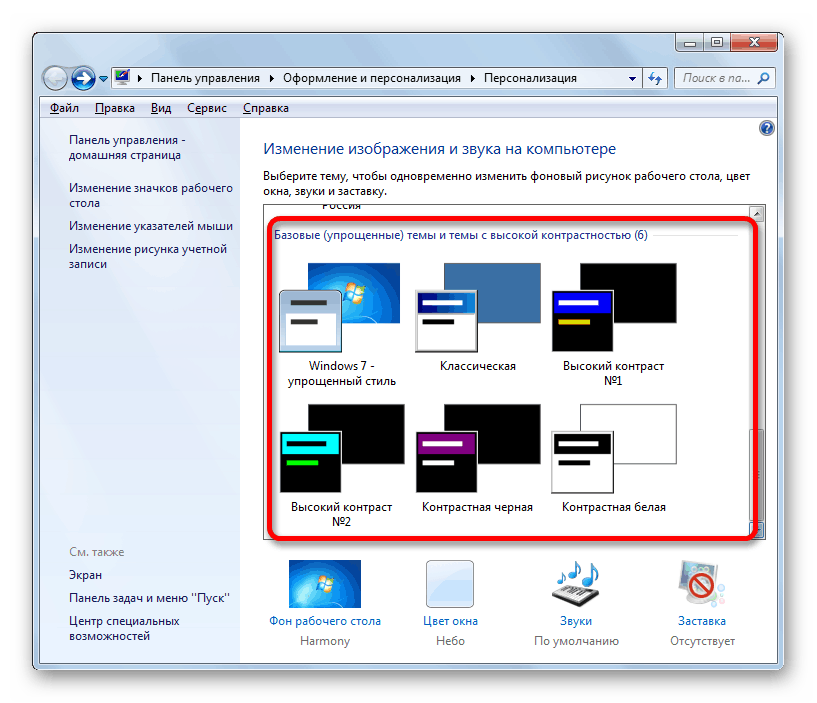
جزئیات بیشتر: چگونه موضوع تم ویندوز 7 را تغییر دهید
تم ها به صورت پیش فرض ممکن است به کاربر مناسب نباشند، به همین دلیل توسعه دهندگان توانایی نصب راه حل های شخص ثالث را، که تعداد بسیار زیادی از آنها را نصب کرده اند، اضافه کرد. جزئیات در مورد نصب تم های شخص ثالث را می توان در یک ماده جداگانه یافت. 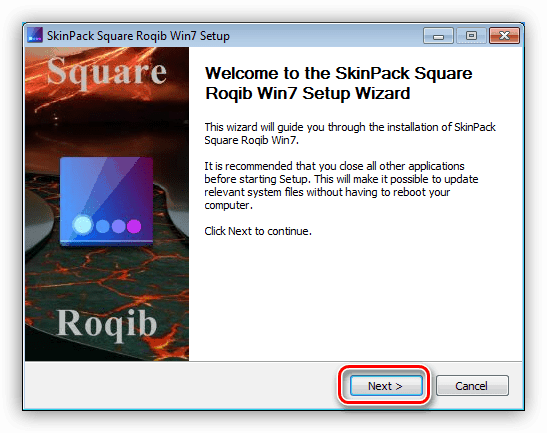
نتیجه گیری
ما با مراحل راه اندازی صفحه نمایش مانیتور ویندوز 7 آشنا شدیم. همانطور که می بینید، قابلیت این سیستم عامل، گزینه های شخصی شخصی برای هر دسته از کاربران را فراهم می کند. علاوه بر این، توصیه می کنیم مقالات را بخوانید که ممکن است برای شما مفید باشد.
همچنین ببینید:
نظارت بر نرم افزار کالیبراسیون
صفحه نمایش کششی را در ویندوز 7 رفع کنید
چگونه صفحه نمایش خوش آمدگویی را در ویندوز 7 تغییر دهید
تغییر روشنایی صفحه نمایش در ویندوز 7